皆さん、おはこんばんちは!まおすけです!
今回は、地味だけどセルの移動や範囲選択をするときに必ず覚えておいたほうが良いショートカットのご紹介です。
初心者用の内容なんですが、中級者以上の方でも意外に使ってない人がいるので、もし使ってない人がいたらぜひともマスターしてください!
必ず業務効率が向上することをお約束します!
今回紹介するショートカットはこれだ!
ショートカットキー
Shift + 矢印キー
Ctrl + 矢印キー
機能
選択範囲を操作する
データの端まで移動する
ランク
S
S
ショートカット機能の詳細
Shift+ 矢印キー
Shiftを押しながら矢印キーを押すと、選択範囲を広げることができます。
すごく地味なショートカットですが、超重要です。
なにせ、使う頻度がパネェです。
「そんなんマウスでビャーっと引っ張ればできるやん」と思った方は損をしています。
ちょっと広めの(10×10)範囲を選択したいときは、マウスでドラッグしたほうが良いこともあります。
(それも、もう少し下で紹介する「Ctrl + Shift + 矢印キー」の方が大体早いですが・・・)
でも、2つ3つくらいの範囲を選択するときに、いちいちマウスを使ってドラッグしてたら無駄に時間がかかる上に、選択範囲がズレたりします。
このショートカットなら短く確実に範囲を選択できるので、とても便利なんです。
Ctrl+ 矢印キー
下にながーーーく10,000行目くらいまで繋がってる表で、一番下まで移動しようと思ったときに、いちいちマウスを使って移動してたらすごく時間がかかります。
そんな時にこのショートカット。
Ctrlを押しながら↓を押してください。一瞬でデータの端っこまで飛べます。
こちらも地味なショートカットですが、超重要です。
とにかく使う頻度がパネェです。
マウスで移動する場合、ピッタリ端まで移動できずに、行き過ぎたり移動しきれなかったりすることが頻繁に起きます。
その度ちょこちょこ微調整するのは本当にめんどくさい。
区切りのいいところまでピッタリ移動しようとしたときに、ものすごく役に立つショートカットなんです。
注意!
データが途中で途切れていると、そこまでしか飛べません。
・・・が、Ctrlを押しながら飛びたい方向の矢印キーを連打していれば、そんなに時間がかからずにデータの端っこまで飛べます。
結果、やっぱりマウスを使うよりは速いので、絶対ショートカットのほうがオススメです。
Shift + Ctrl + 矢印キー
今まで解説してきた2つのショートカットを組み合わせることも出来ます。
つまり、データの端まで飛びながら範囲選択ができるんです。
例えばデータの一番上を起点にして、
Ctrl + Shift + ↓
を押すと、データの一番上から下までを一瞬で選択することが出来ます。
このショートカットも本当に便利なので、ながーーーーい範囲を、マウスを使ってドラッグして選択してた人は、今日からこっちを使ってくださいね。
まとめ
Ctrl + 矢印キー(データの端まで移動する)
Shift + 矢印キー(選択範囲を広げる)
という2つのショートカットと、それを組み合わせた
Ctrl + Shift + 矢印キー(データの端まで選択する)
というショートカットをご紹介しました!
スポーツで言うと基礎練みたいな部分で、ほんっっっっとに地味なんですが、使用頻度はとんでもなく高いです。
たかが移動、たかが範囲の選択と思わず、今日の業務からぜひとも取り入れてください。
マスターすれば必ずあなたの作業効率が爆上がりします。
________________________________________
エクセル初心者に向けた本を5冊厳選して紹介してみました。

エクセルのショートカットについて知りたい方はこちらの記事をどうぞ!

エクセルのショートカットの覚え方を知りたい人はこちらの記事をどうぞ!




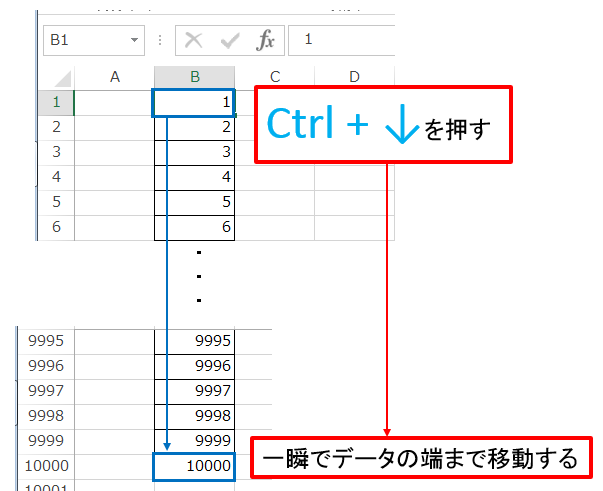




コメント